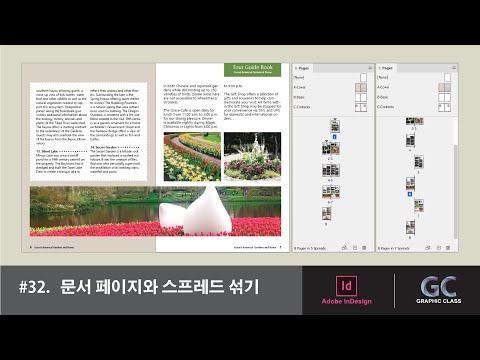
Vsebina
Z zmagovalno dobo bo program za namizno založništvo deloval čim bolj učinkovito. Ustvarjanje glavnih strani v zgodnjih fazah vašega projekta InDesign lahko prihranite čas pri vaši nalogi. Glavne strani so preprosto to, kar vaše ime nakazuje - to so strani z elementi, ki so nastavljeni za druge strani, ki jim sledite. Preberite, če želite izvedeti, kako ustvarite glavno stran z InDesign.
Navodila
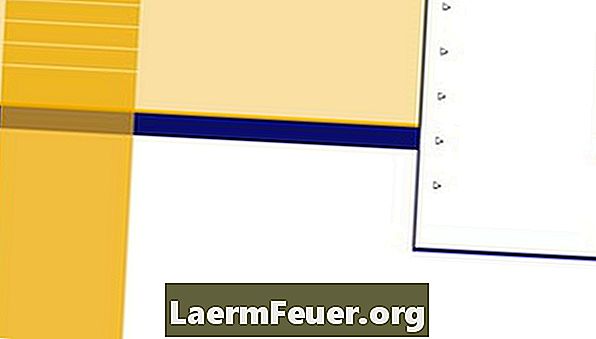
-
Odprite podokno menija Strani in izberite »Nov Master«.
-
Izpolnite možnosti: predpona, ime, "Na podlagi mojstra" (za sklicevanje na že obstoječo stran s podobnimi postavkami) in število strani, ki jih želite ustvariti.
-
Na vrhu strani boste videli črko, ki ustreza glavni strani. Imate lahko več strani dokumenta, izdelanega iz različnih glavnih strani.
Od začetka
-
Naredite prvo stran. Mnogi oblikovalci to počnejo tako, da najprej postavijo vse elemente na svoja mesta. Morda bi bilo koristno razmisliti o vsakem elementu, ki ga je mogoče uporabiti skozi čas. Prav tako je lažje izbrisati element, kot ga iskati, ko ga potrebujete. Nato lahko to projicirano stran spremenite v svojo "glavno" stran in delate s te strani vsak dan in za vsak projekt, kjer so te postavke potrebne.
-
V paleti strani se prepričajte, da je izbrana stran, ki jo želite spremeniti v glavno stran, in jo preprosto povlecite na območje zgoraj in preimenujte. Druga možnost je, da izberete stran in v meniju izberete "Save as Master" in jo nato preimenujete.
-
Ustvarite lahko tudi "hčerinsko" glavno stran iz glavne "starševske" strani. To se imenuje kaskada. V bistvu ima lahko glavna stran atribute glavne strani "staršev", ne da bi nekdo vnesel in spremenil posamezne elemente, ki morajo posnemati drugo stran. Izberite svojo glavno "hčerinsko" stran v paleti strani in izberite "Glavne možnosti za XX" (v XX vnesite ime glavne strani). Nato izberite svojo matično stran "parent" s klikom na "Based on Master". Zdaj, ko naredite spremembo na "starševski" glavni strani, bo "hčerinska" glavna stran odražala tudi to spremembo.
S projicirane strani
Kako
- Glej to v praksi. Včasih pomaga videti glavno stran, ki se uporablja za dokazovanje, da prihrani čas. Če si želite ogledati videoposnetek na glavnih straneh, pojdite v Adobe. Več razlagalnih videov lahko najdete v Lyndi.